在Word中调整字间距(字符间距)的方法有多种,以下是两种常用的方法:
方法一:
打开Word文档,选中需要调整字间距的文本。
右键点击选中的文本,选择“字体”选项,或者点击工具栏中的“字体”设置按钮,进入字体设置对话框。
在字体设置对话框中,切换到“高级”选项卡。
在“字符间距”下的“间距”选项中,选择“加宽”、“紧缩”或“标准”。如果选择“加宽”或“紧缩”,还可以在后方的“磅值”中设置具体的数值来调整字间距的大小。
设置完成后,点击“确定”按钮,即可看到选中的文本字间距已经按照设置进行了调整。
方法二(使用快捷键):
打开Word文档,选中需要调整字间距的文本。
使用快捷键“Ctrl+D”打开字体设置对话框(部分版本的Word可能不支持此快捷键,请根据实际情况操作)。
在字体设置对话框中,按照方法一中的步骤4和5进行调整。
另外,如果想要调整整个文档的字间距,可以通过修改Word的默认样式来实现。具体方法是:在“开始”选项卡中,点击“样式”组中的“更改样式”按钮,选择“样式集”中的“修改样式”选项,然后在弹出的对话框中调整字符间距。这样,文档中所有使用该样式的文本都会自动应用新的字符间距设置。
以上就是在Word中调整字间距的几种方法,希望对你有所帮助。
知识分享,仅供参考,本站不提供问题答疑
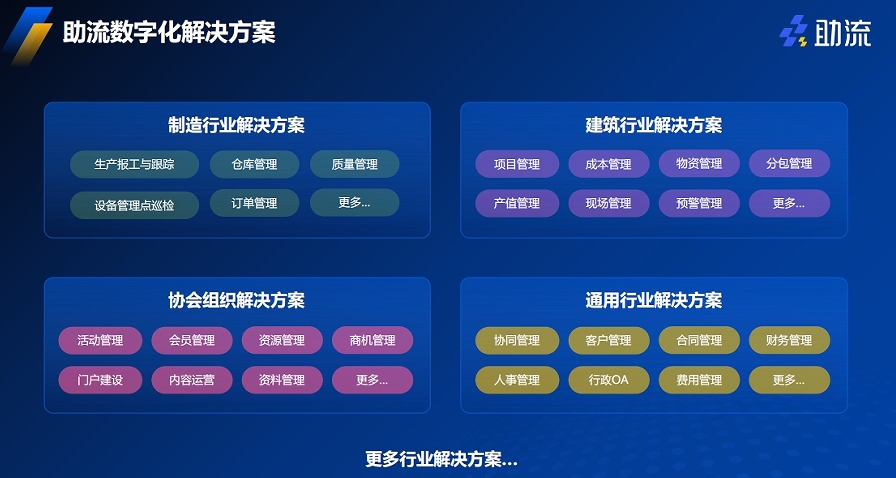
相关推荐:
下一篇:excel分页的方法
2025-04-18
2025-04-18
2025-04-18
2025-04-18
2025-04-18
2025-04-18
2025-04-18
2025-04-18
2025-04-18
2025-04-17